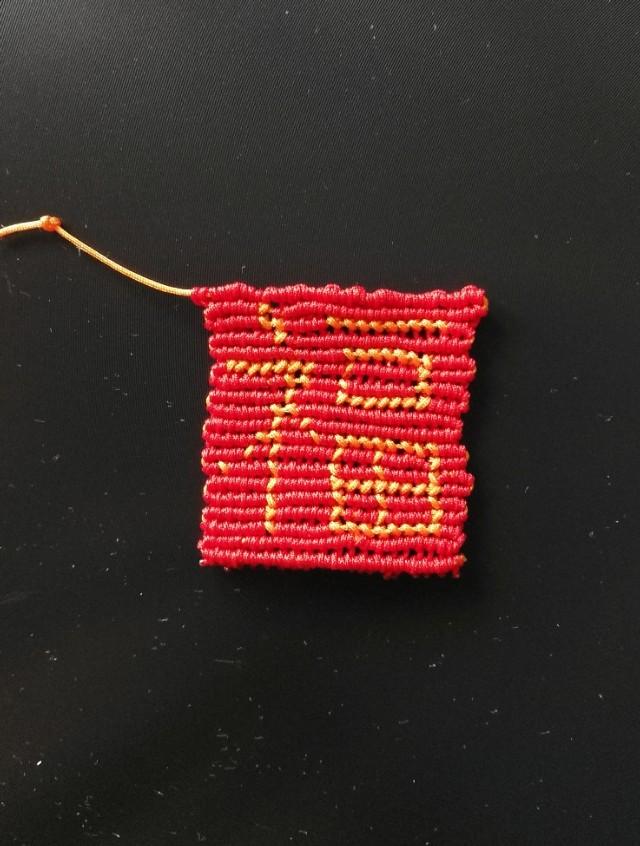excel如何生成所有文件夹的超链接(工作表事件目录法)
在工作中我们常常遇到在一个工作簿中工作表太多,不好管理的情况,这个时候我们就会想要是有个目录,并且可以超链接一点就过去就好了。

因此以下功能代码孕育而生。
Private Sub Worksheet_Activate()
On Error Resume Next
Sheets("目录").Range("A1") = "目录"
k = 1
For Each sh In Sheets
If sh.Name <> "目录" Then
k = k 1
Sheets("目录").Cells(k, 1) = sh.Name
End If
Next
Sheets("目录").Range("A:A").EntireColumn.AutoFit
Sheets("目录").Range("A:A").EntireColumn.HorizontalAlignment = xlCenter
End Sub
Private Sub Worksheet_SelectionChange(ByVal Target As Range)
Dim sht As Worksheet
On Error Resume Next
If Target.Address = "$D$1" Then
Call ShowSheet
Exit Sub
End If
If Target.Row < 2 Or Target.Column > 1 Then Exit Sub
For Each sht In Worksheets
If sht.Name <> "目录" Then sht.Visible = xlSheetVeryHidden
Next
Sheets(Target.Value).Visible = xlSheetVisible
Sheets(Target.Value).Select
End Sub
Sub ShowSheet()
Dim sh As Worksheet
For Each sh In Sheets
sh.Visible = -1
Next
End Sub
代码功能讲解:

财务工作中,你是否遇到焦头烂额不知如何解决的问题呢?
目录工作表激活事件,目的提取工作表名。
单元格选择改变事件,也就是我们单击不同的单元格就会触发事件,目的是跳转对应工作表,以及隐藏其他无关的工作表。
显示所有工作表
代码如用法:
工作薄中新建一工作表取名为目录,
右键目录工作表
单击查看代码
复制上面的代码粘贴上去
特别提醒注意:工作簿另存为后缀名.xlsm,启用宏。
用法如图:
当我们选中目录表时,就会自动把所有的工作表名提取到A列。
当我们选中对应A列的表名就会跳转到对应的表并自动隐藏其他的表。
当我们新增表,再回到目录表时会自动把新增的工作表名提取到A列中。
来源:猫哥 Excel教程自学平台
在这里相信有许多想要学习会计的同学,大家可以关注小编头条号,
下方评论区留言:想要学习,并收藏本文;私信小编:学习
即可领取一整套系统的会计学习资料!还可以免费试学会计课程15天!
因领取人数太多,不能及时回复,请大家耐心等待。。。
,
免责声明:本文仅代表文章作者的个人观点,与本站无关。其原创性、真实性以及文中陈述文字和内容未经本站证实,对本文以及其中全部或者部分内容文字的真实性、完整性和原创性本站不作任何保证或承诺,请读者仅作参考,并自行核实相关内容。文章投诉邮箱:anhduc.ph@yahoo.com